
C’est souvent frustrant d’avoir un ordinateur qui ne répond pas parfaitement à nos attentes. La lenteur, les pannes d’applications et les performances médiocres sont généralement les dysfonctionnements de nos PC. Cela ne signifie pas pour autant que notre ordinateur est infecté par un virus et vice versa. Si votre PC fonctionne à merveille, il est possible qu’un logiciel malveillant opère en arrière-plan. De ce fait, il est utile d’examiner minutieusement votre ordinateur pour savoir s’il n’est pas infecté.
Les virus qui datent d’une dizaine d’années utilisent une grande quantité de ressources système (processeur, mémoire, disque) mais ils n’affectent pas en profondeur votre ordinateur. Au fil des années, les pirates informatiques ont peaufiné leurs logiciels malveillants pour les utiliser à leurs avantages. Les virus modernes peuvent être indétectables en se glissant silencieusement en arrière-plan. Les logiciels malveillants les plus perfectionnés peuvent ainsi soutirer des informations confidentielles (numéro de carte de crédit, mots de passe, fichiers…) à votre insu.
Afin d’examiner votre système, Windows 10 met à votre disposition des fonctionnalités qui permettent d’effectuer une recherche optimale. Il existe également des services en ligne qui permettent d’en savoir davantage sur un programme douteux. Si vous utilisez un système d’exploitation plus ancien, Windows 7 et les précédents, les solutions sur Internet sont aussi à votre disposition.
Comment détecter un processus malveillant ?
Le gestionnaire des tâches de Windows fournit des éléments nécessaires pour détecter un processus malveillant. Pour l’ouvrir, il suffit d’un clic droit avec la souris sur la barre des tâches Windows et de sélectionner « Gestionnaire des tâches ». Le raccourci Ctrl+Maj+Echap permet également d’y accéder. Défilez vers le bas pour voir les noms sous « Processus Windows ». Les processus malveillants utilisent une grande quantité de ressources système (processeur, mémoire, disque, réseau). Pour afficher les détails, cliquez sur « Plus de détails » situé en bas à gauche.
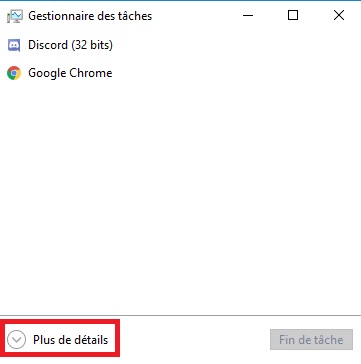
Certains noms qui figurent sur l’onglet « Processus Windows » peuvent être déroutants mais il s’agit en fait des processus en arrière-plan. Le fabricant de votre ordinateur avait intégré certains d’entre eux. Les applications que vous avez installées sur votre PC ajoutent également des processus en arrière-plan. Si l’un d’eux vous semble suspect, faites un clic droit dessus et sélectionnez « Rechercher en ligne ». Sous Windows 7 et les précédents, cet onglet n’existe pas donc il faut taper le nom du processus dans votre moteur de recherche.
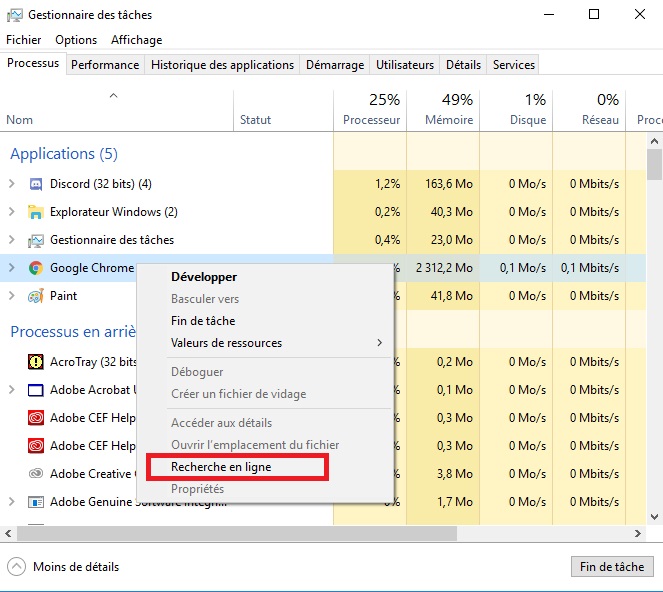
Si votre recherche sur Internet aboutit à des informations sur un logiciel malveillant, cela signifie que votre ordinateur est infecté. Cependant, un processus malveillant peut agir sans éveiller aucun soupçon. Il peut par exemple être renommé « Google Chrome » ou tout simplement « system » pour détourner votre vigilance. Nous vous recommandons ainsi d’effectuer une analyse anti-programme malveillant.
Analysez manuellement votre ordinateur contre les virus
Windows 10 est conçu pour exécuter systématiquement des analyses avec l’application Windows Defender. Il vous est cependant possible de le faire manuellement dès que le fonctionnement et la performance de votre ordinateur deviennent inhabituels. Pour accéder à Windows Defender, ouvrez le menu Démarrer, tapez « Sécurité » sur l’onglet de recherche situé en haut à gauche, puis cliquez sur le raccourci « Sécurité Windows ». Il vous est également possible de l’ouvrir dans Paramètres> Mise à jour et sécurité> Sécurité Windows> Ouvrir la sécurité Windows.
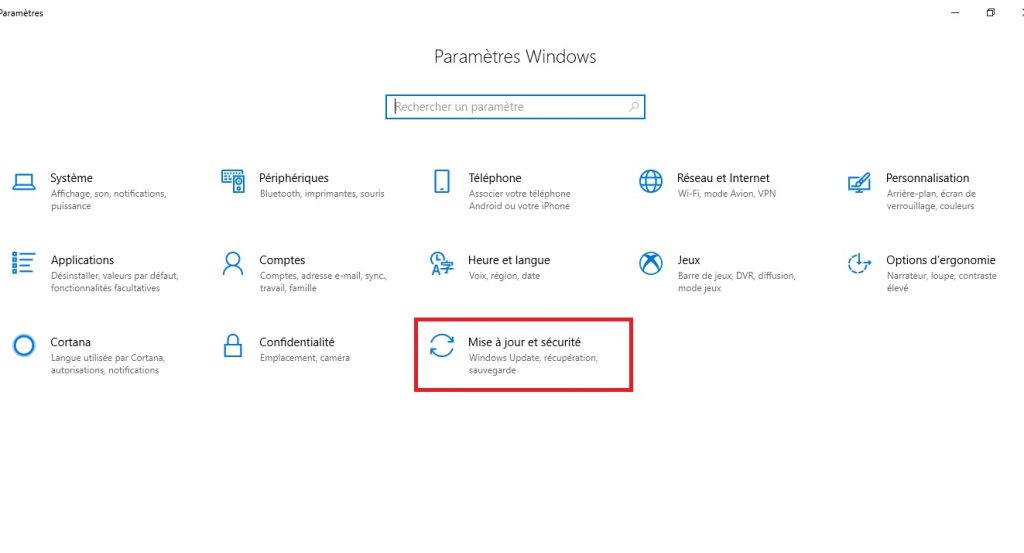
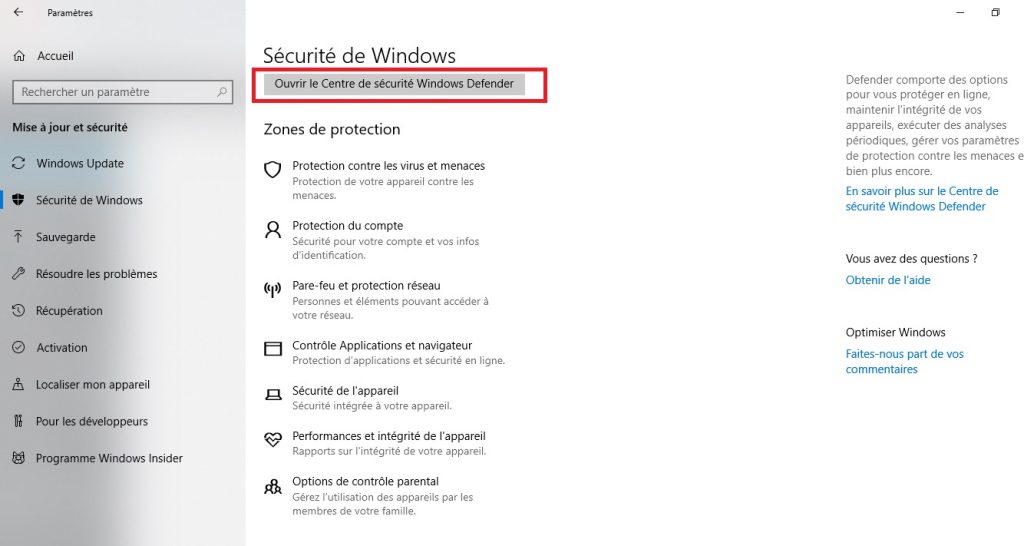
Pour effectuer une analyse de votre système, cliquez sur « Protection contre les virus et les programmes indésirables » puis sur « Scan rapide ». Windows Defender exécutera une analyse et vous donnera les résultats. Dans le cas où l’application détecte un virus, elle vous proposera de le supprimer automatiquement de votre ordinateur.
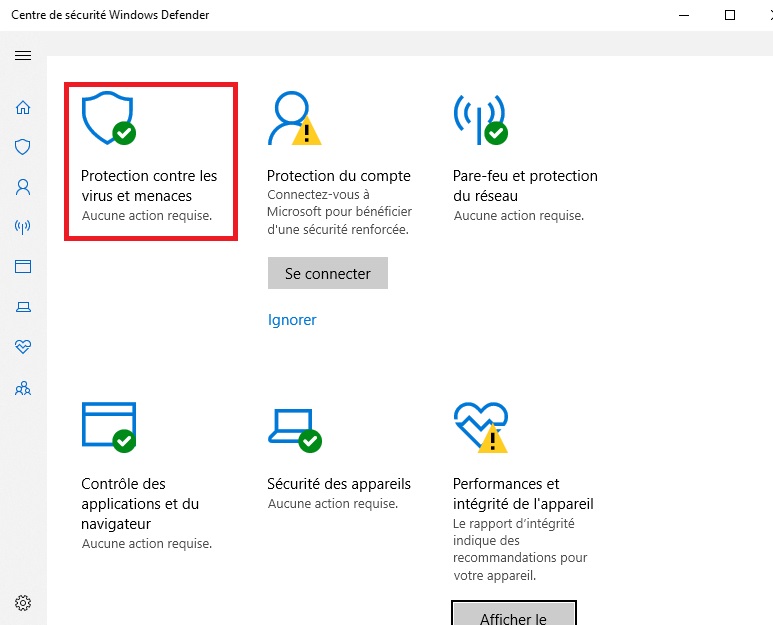
Sous Windows 7 et les précédents, aucune application de sécurité n’est intégrée. Pour effectuer une analyse, il faut télécharger Microsoft Security Essentials. Le logiciel fournit une protection similaire à celle de Windows Defender.
Malwarebytes : Pour une couche de protection supplémentaire
Nous vous recommandons Malwarebytes, un logiciel de protection disponible en ligne, qui remplit avec brio son rôle. L’application fonctionne et s’associe bien avec Windows Defender. Malwarebytes ajoute ainsi une couche de protection supplémentaire et permet également d’analyser votre système.
Nous vous conseillons d’utiliser la version gratuite de Malwarebytes pour une fonction basique d’analyse pour détecter les processus malveillants et les virus. L’application payante offre une protection en temps réel, cependant vous devriez également tester des programmes malveillants.
Le mode sans échec permettra à votre logiciel antivirus de supprimer efficacement les processus malveillants. Pour une solution plus radicale, réinitialisez votre système d’exploitation aux paramètres d’usine. Cela supprimera définitivement les virus et les processus malveillants.
Par Andy Rakotondrabe, le
Source: How to Geek
Étiquettes: ordinateur, virus, pc, verification
Catégories: Tutoriaux

Tres utile.
Merci pour ces info !